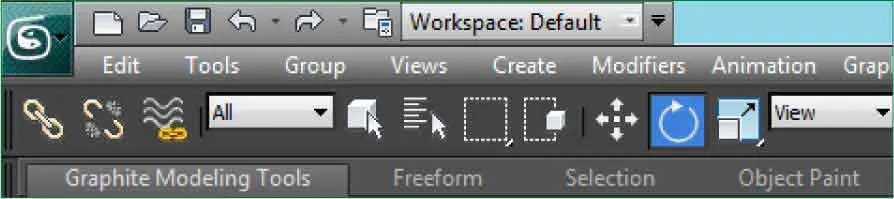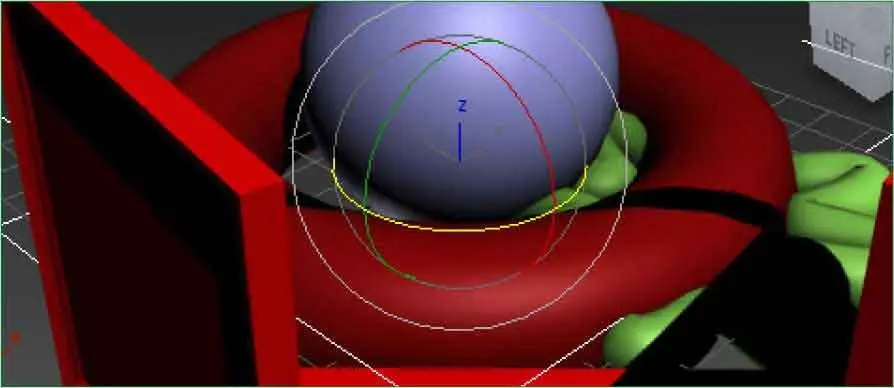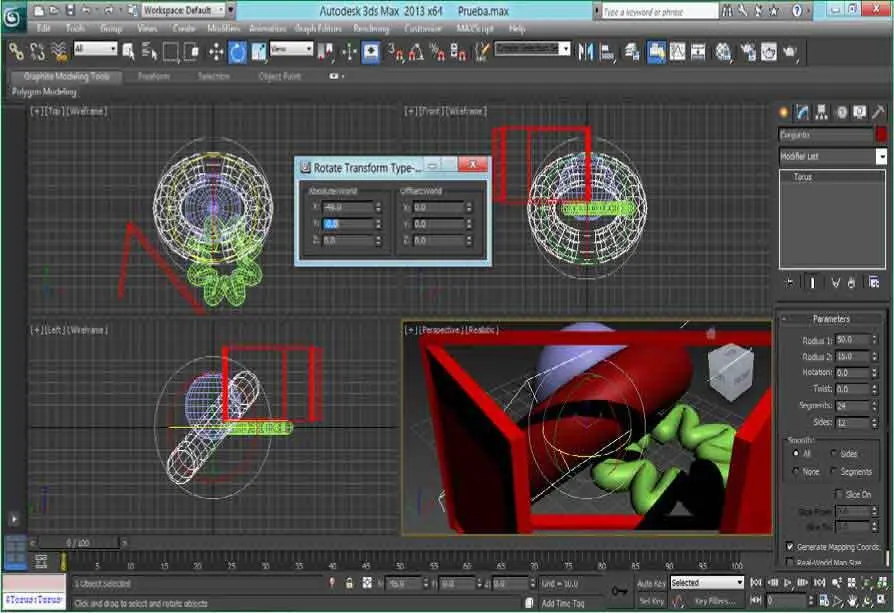8La ventana vuelve a desplazarse hasta el punto del eje de profundidad indicado. Tenga en cuenta que el nombre del cuadro de diálogo con el que estamos practicando variará dependiendo del tipo de transformación que se vaya a realizar. Así, si se trata de una rotación, se llamará Rotate Transform Type-Iny si realizamos una escala se llamará Scale Transform Type-In.Una vez realizados los cambios en la posición de la ventana, cierre el cuadro Move Transform Type-Inpulsando en el botón de aspa de su Barra de título.
9También es posible mover un objeto seleccionado con la herramienta Select and Movemodificando los valores de las diferentes coordenadas en la Barra de coordenadas,en la parte inferior de la pantalla. Para ello puede utilizar los botones de flecha que aparecen junto a los valores de cada una de las coordenadas o bien introducir los valores directamente en los campos. Con el botón que aparece a la izquierda de la coordenada X en dicha barra puede definir la transformación en modo absoluto o en modo de desfase. En este caso mantendremos la opción que aparece seleccionada por defecto, Absolute Mode.Haga doble clic en el campo Yde la Barra de coordenadas,inserte el valor -60y pulse Retorno. ( 6)


10En este ejercicio ha comprobado que todas las técnicas que puede utilizar para mover un objeto son muy sencillas y rápidas. En resumen diremos que, si desea realizar un movimiento poco preciso, lo más útil es seleccionar y mover el objeto por arrastre hasta situarlo en el punto aproximado que interese, mientras que si desea precisar con exactitud la situación en el plano, introducirá los valores exactos de los ejes en el cuadro de diálogo Move Transform Type-Ino en la Barra de coordenadas.Para acabar, guarde los cambios realizados en la escena pulsando el icono Save Filede la Barra de herramientas de acceso rápido. ( 7)


Lección 37. Rotar objetos
Es posible que después de dibujar un objeto en la escena necesite girarlo sobre su propio eje central para que adopte la posición deseada. La rotación es otra de las transformaciones disponibles en 3ds Max. Para rotar un objeto se utiliza la herramienta Select and Rotate, representada en la barra de herramientas Main Toolbar por una flecha curvada. Al activar esta herramienta y seleccionar el objeto que desea girar, aparecerá sobre él el denominado gizmo de rotación. El aspecto del gizmo de rotación es muy distinto al del gizmo de movimiento ya que sus asas son círculos de una esfera virtual que corresponden a las diferentes direcciones de giro. Al arrastrar el cursor sobre cualquiera de estos círculos el objeto girará en esa dirección. Para especificar los grados exactos de rotación se utiliza el cuadro de diálogo Rotate Transform Type-In, al que se accede pulsando con el botón secundario del ratón sobre la herramienta Select and Rotate, pulsando la tecla F12 con dicha herramienta seleccionada o bien seleccionando la opción Transform Type-In del menú Tools.
1En este ejercicio conoceremos el funcionamiento de la herramienta Select and Rotate,con la cual es posible girar sobre un eje central el objeto de la escena que seleccione. Para empezar el ejercicio, deseleccione la ventana pulsando en cualquier zona libre del visor Perspective.
2A continuación, activaremos la herramienta Select and Rotate.Puede hacerlo seleccionando directamente su icono de la barra de herramientas Main Toolbaro bien pulsando la tecla Ede su teclado. Ejecute la primera de las operaciones mencionadas. (Recuerde que la herramienta Select and Rotateestá representada por una flecha curvada.) ( 1)

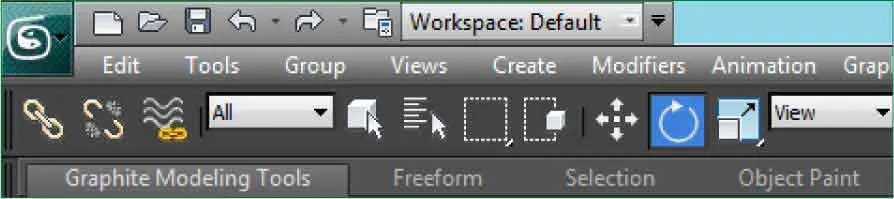
3Ahora haga clic sobre el toroide en el visor Perspective.(Recuerde que en un ejercicio anterior cambiamos el nombre del objeto por Conjunto).
4Aparece el gizmo de rotación, mostrando como asas los círculos de una esfera virtual. ( 2)Si selecciona una de estas asas y arrastra, se ilumina un arco que indica la distancia de rotación a lo largo de ese eje. Para rotar el objeto en todas las direcciones debe situarse en el centro de la esfera circular y arrastrar el cursor hasta que crea conveniente. En la lección anterior vimos que, para especificar el movimiento que se desea aplicar a un objeto, se debe acceder al cuadro Move Transform Type-In.Del mismo modo, para realizar giros precisos, accederemos al cuadro de diálogo Rotate Transform Type-In.Para ello, puede seleccionar la opción Transform Type-Indel menú Tools,pulsar la tecla F12o bien pulsar con el botón secundario del ratón sobre la herramienta Select and Rotate.Ejecute esta última acción.

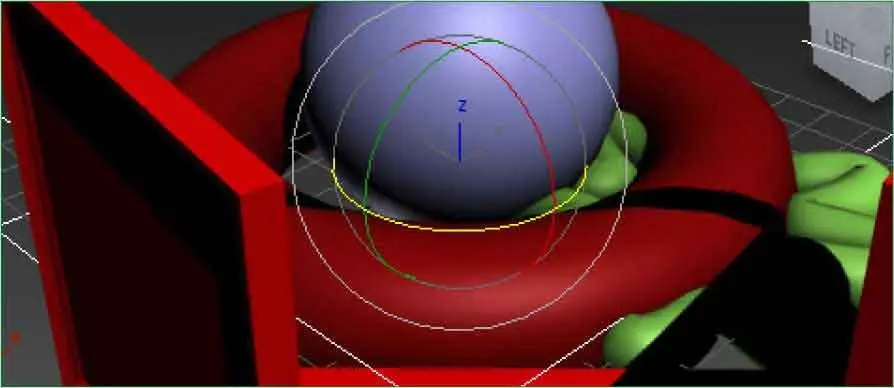
5Como puede ver, el cuadro Rotate Transform Type-Ines muy similar al que vimos en la lección anterior, Move Transform Type-In.En este caso, puesto que la operación que se va a realizar es el giro del objeto, las unidades utilizadas son los grados. Se trata de introducir los valores en cada uno de los ejes. Haga doble clic en el campo X,inserte desde su teclado el valor -45y pulse la tecla Tabuladorpara pasar al siguiente campo.
6Observe que el objeto seleccionado ha girado en el eje horizontal. ( 3)En el campo Yescriba también el valor -45y pulse la tecla Retornopara confirmar la entrada. ( 4)

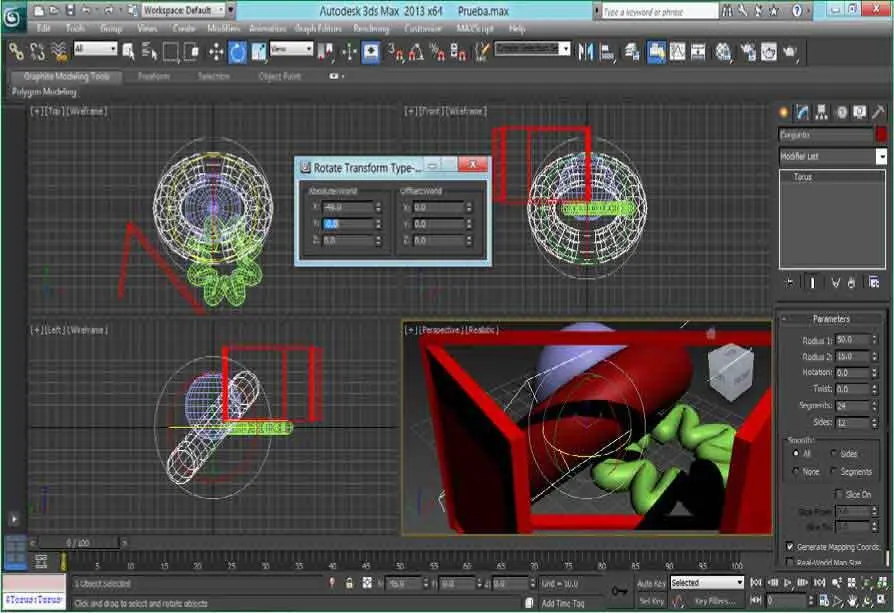
Las rotaciones se miden en grados,así, si desea girar completamente un objeto, deberá ejecutar un giro de 360 grados.
Читать дальше